Laika gaitā Microsoft ir uzlabojusi savus produktus. Viens no šādiem piemēriem ir ar Microsoft Outlook saistīto failu krātuves vieta. Sākotnēji Outlook OST lieluma ierobežojums programmai Outlook 2002 bija tikai 2 GB. Jaunākajā Microsoft 365 versijā OST faila lielums ir 50 GB. Ja mēģināt pievienot e-pasta ziņojumus, kas pārsniedz šo lielumu, programma Outlook tos nepieņems. Tagad, ja jūsu OST fails ir pārāk liels , tad jums var būt nepieciešams samazināt Outlook OST faila lielumu .

Kāds ir Outlook datu faila lieluma ierobežojums?
Outlook ir 2 veidu datu faili - OST un PST . The OST fails ir jūsu datorā saglabāto e-pasta ziņojumu bezsaistes kopija. To var sinhronizēt ar Outlook kad ir izveidots savienojums ar tiešsaistes serveri. Tas arī ļauj lietotājiem pārbaudīt e-pastus, kad dators ir bezsaistē. Maksimālais izmērs OST jaunākajām versijām fails ir 50 GB. Maksimālais izmērs Outlook pastkastes mape ir 100 GB. Jūs varat pievienot abus OST un PST failus šajā telpā.
Outlook OST fails ir pārāk liels
Ja jūsu OST fails ir pārāk liels, tad, lai samazinātu Outlook OST faila lielumu, varat secīgi izmantot šādus ieteikumus:
izveidot symlink, pamatojoties uz m3u
- Izveidojiet e-pasta ziņojumu PST failu, lai samazinātu OST lielumu
- Iztīriet nevēlamo failu pastkasti
- Notīrīt liekos ziņojumus
Kā samazināt Outlook OST faila lielumu
1] Izveidojiet e-pasta ziņojumu PST failu, lai samazinātu OST lielumu
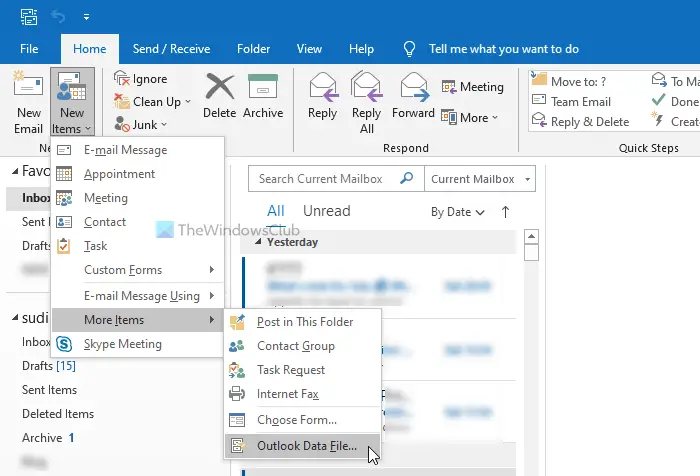
The OST fails tiks atjaunināts katru reizi, kad dators būs tiešsaistē. Tā kā lielākā daļa jūsu e-pasta ziņojumu var būt svarīgi, iespējams, nevēlaties tos dzēst. Tā vietā no saviem e-pastiem varat izveidot bezsaistes arhīva PST failu. The PST var būt vai nav savienots ar Outlook pastkastē, taču jūsu e-pasta ziņojumi paliks drošībā. Procedūra, lai izveidot PST failu ir šāds.
- Atlasiet e-pasta ziņojumus vai mapi, kurām vēlaties izveidot PST arhīva failu.
- Dodieties uz Mājas cilne.
- Noklikšķiniet uz lejupvērstās bultiņas, kas saistīta ar jauns epasts .
- Iet uz Citi vienumi > Outlook datu fails .
- Tagad izvēlieties vietu, kurā vēlaties izveidot PST failu un noklikšķiniet uz labi .
2] Iztīriet nevēlamo failu pastkasti
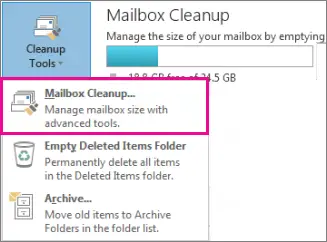
OST failu galvenokārt veido pastkastē saņemtie e-pasta ziņojumi un pielikumi. Daudzi no šiem e-pasta ziņojumiem ir lieki, un, iespējams, vēlēsities tos dzēst. Tomēr tie paliek atkritumu tvertnē 30 dienas. Šos elementus var noņemt, izmantojot Pastkastes tīrīšanas rīks . Procedūra ir šāda.
- Klikšķiniet uz Fails > Informācija .
- Klikšķiniet uz Rīki un atlasiet Pastkastes tīrīšana .
- Iekš Pastkastes tīrīšanas rīks , klikšķiniet uz Tukšs un tad tālāk Dzēst .
- Visbeidzot atlasiet Aizvērt lai aizvērtu logu.
3] Notīrīt liekos ziņojumus
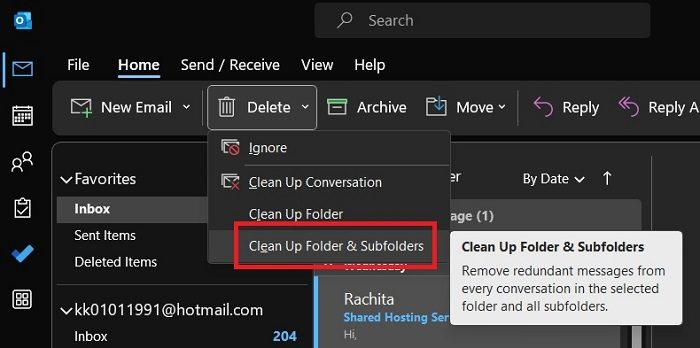
Nevēlamo failu dzēšana no pastkastes ir laba ideja, taču pastkastes tīrīšanas rīks ignorē īstos e-pasta ziņojumus, kas jums varētu būt lieki. To var izdarīt šādi.
- Atvērt Microsoft Outlook .
- Dodieties uz Mājas cilne.
- Noklikšķiniet uz lejupvērstās bultiņas, kas atbilst Dzēst .
- Izvēlieties Notīriet mapi un apakšmapes .
Ja tas bija noderīgi, lūdzu, informējiet mūs komentāru sadaļā.
Saistīts:
- Outlook datu fails PST ir sasniedzis maksimālo lielumu
- Outlook kvota pārsniegta, konts pārsniedz kvotas ierobežojumus
Kāda ir atšķirība starp OST un PST failu?
The OST ir pastkastes mapes bezsaistes kopija. Kad dators ir tiešsaistē, OST fails tiek atjaunināts. Ja tiek pievienoti jauni e-pasta ziņojumi un pielikumi OST fails, tā lielums pieaug. The PST fails ir bezsaistes arhīvs, ko izveido lietotājs. Tās lielums ir atkarīgs no tā, kas tam pievienots vai noņemts manuāli. A PST nav automātiski izveidots programmā Outlook, bet gan OST fails ir.















